El escritorio remoto no pudo encontrar la computadora las causas y las formas de eliminar el problema
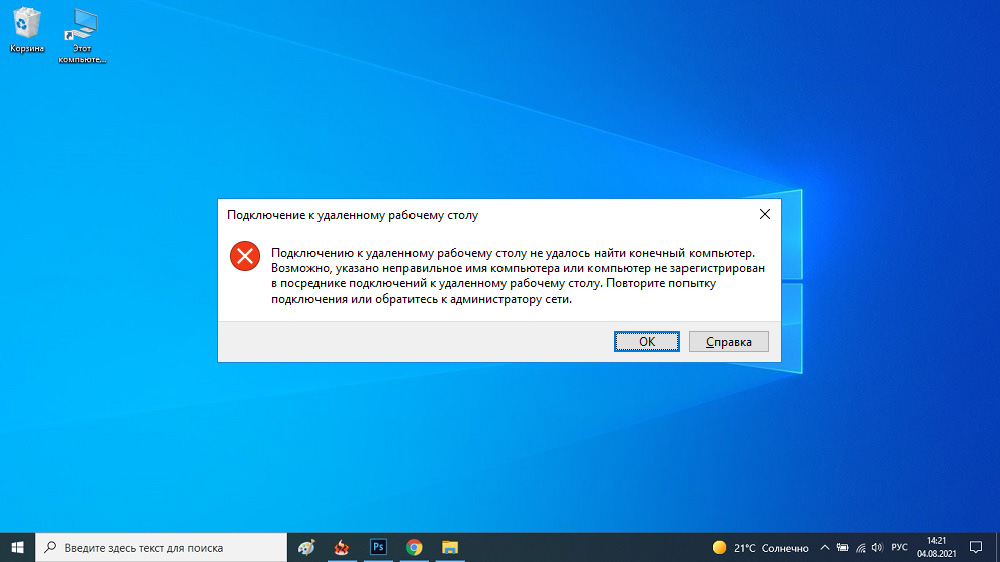
- 701
- 199
- Soledad Adorno
Entre los usuarios ordinarios, el intercambio de datos entre las computadoras es una tarea poco frecuente, pero en un entorno corporativo este método de comunicación es bastante común. Además, no debe ser archivos: los administradores del sistema usan voluntariamente la conexión remota, por ejemplo, para configurar trabajadores de la PC o para la administración de redes corporativas.
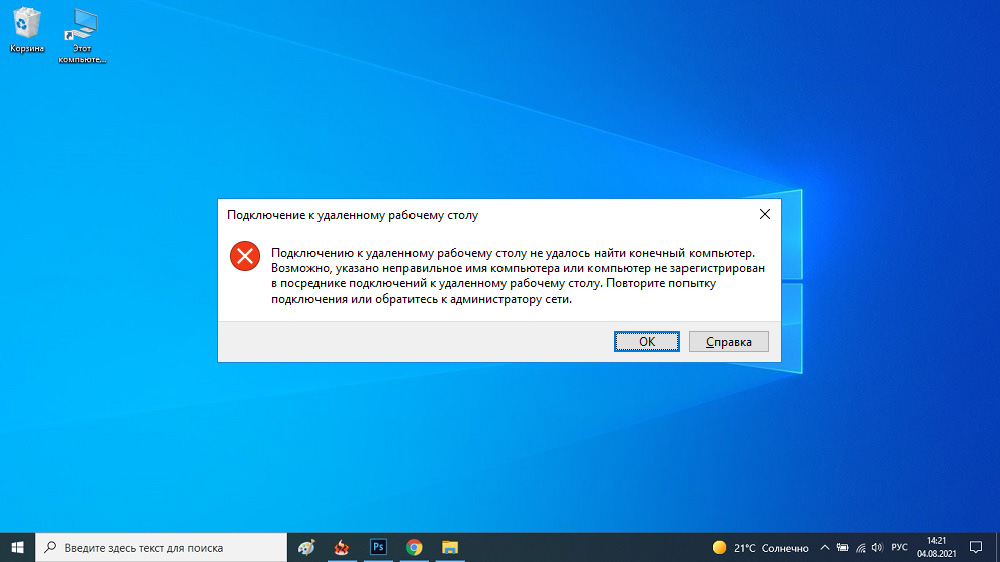
A pesar de la fiabilidad repetida de la conexión de red, al intentar instalar dicha conexión, a menudo surgen varios errores. Hablaremos de uno de ellos hoy: cuando su PC no pueda conectarse con una computadora remota.
En el entorno de Windows, el cliente RDP incorporado es responsable del establecimiento de dicha conexión, conocida por el atajo "conexión al escritorio remoto".
Causas de error
Por lo tanto, inicia un cliente RDP para conectarse con un servidor remoto, se muestra un mensaje alentador "inicialización de la conexión remota", pero luego su PC rechaza el intento, diciendo que "el escritorio remoto no pudo encontrar una computadora".
Esto generalmente indica que el nombre del servidor que indicó no podría convertirse en direcciones IP, es decir, este es el problema del servidor DNS ubicado en cuanto a la ruta de transferencia de datos. Aquí no puede hacer nada usted mismo: tendrá que comunicarse con el administrador o el proveedor de la red.

Pero, como suele ser el caso, las razones pueden ser otras:
- La conexión al servidor remoto está bloqueada por el administrador del sistema por razones de seguridad, es decir, el servidor DNS no tiene nada que ver con él, el acceso está prohibido o limitado a la configuración en el lado del servidor;
- Falta de contraseña de usuario. Conectando con una computadora remota, ingresamos bajo nuestra cuenta. Si está en el servidor para su contabilidad, la protección de contraseña no está instalada por algún motivo, no podrá ingresar al sistema;
- La PC remota en el momento de la conexión está en el modo de hibernación (sueño). Por supuesto, al estar en este estado, el servidor no responderá a ninguna influencia externa;
- A veces, el programa antivirus evita la instalación instalado en la computadora de destino, con menos frecuencia, construida en firewall;
- Windows bajo el nombre de código KB2992611 puede conducir a los mismos resultados, responsables de eliminar un error asociado con el cifrado, es decir, la seguridad;
- Finalmente, la imposibilidad de conectarse a un escritorio remoto puede estar asociada con el uso del software de cifrado de tercera parte en una de las computadoras (por ejemplo, cryptopr, necesaria para trabajar con firma digital).
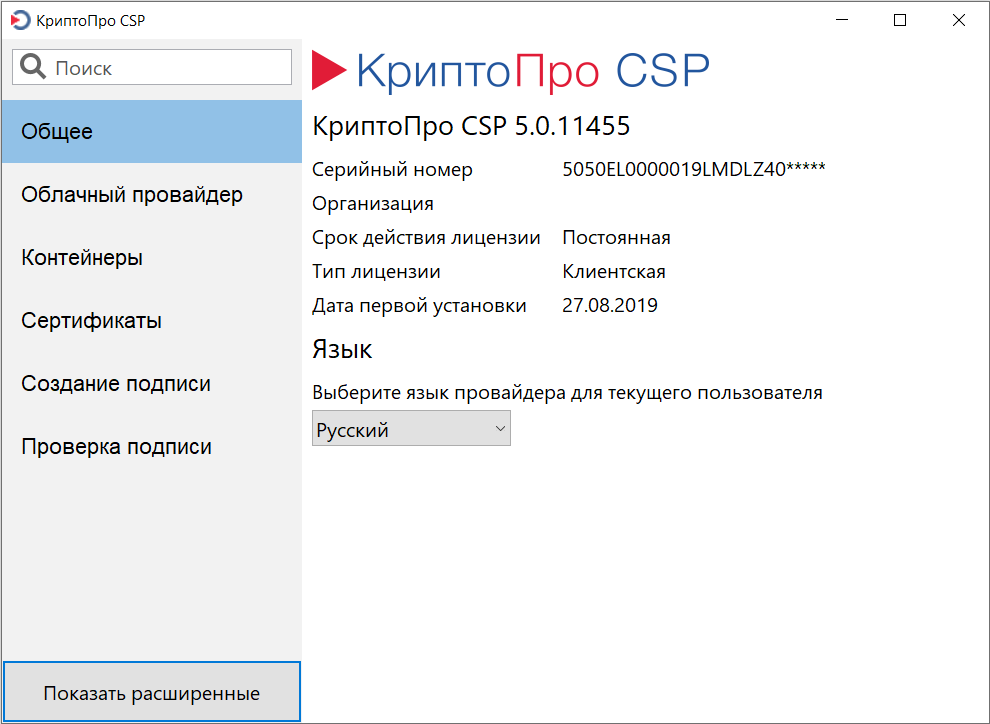
Formas de resolver el problema
¿Vale la pena entrar en pánico en caso de error de la conexión remota?? Hay varias opciones que le permiten resolver el problema de forma independiente o al menos intentar hacerlo.
Verificar la corrección de la entrada de la computadora
Cuando dijimos que la imposibilidad de convertir el nombre del host en la dirección IP es el problema del servidor DNS, no tenían del todo correcto. De hecho, el error puede ser causado por un factor humano, es decir, un error banal en la tarea del nombre del servidor de destino. Por lo tanto, vale la pena verificar dos veces nuevamente si lo introdujo correctamente.
Uso de direcciones IP
A veces, el nombre del anfitrión se introdujo correctamente, pero debido a las características de la implementación del cliente RDP, todavía no se reconoce. Hay otro truco que le permite resolver el problema: entrada en lugar del nombre de la dirección IP de la computadora de destino. Siempre que sepa esta dirección, por supuesto, que ocurra no siempre.
Eliminar los problemas de comunicación con el servidor
Si ambas opciones no dieron el resultado deseado, vale la pena tratar de eliminar el problema de la imposibilidad de la conexión remota de dos computadoras utilizando la utilidad NS Plookup incluida en Windows:
- De cualquier manera conveniente, iniciamos la interfaz de línea de comando;
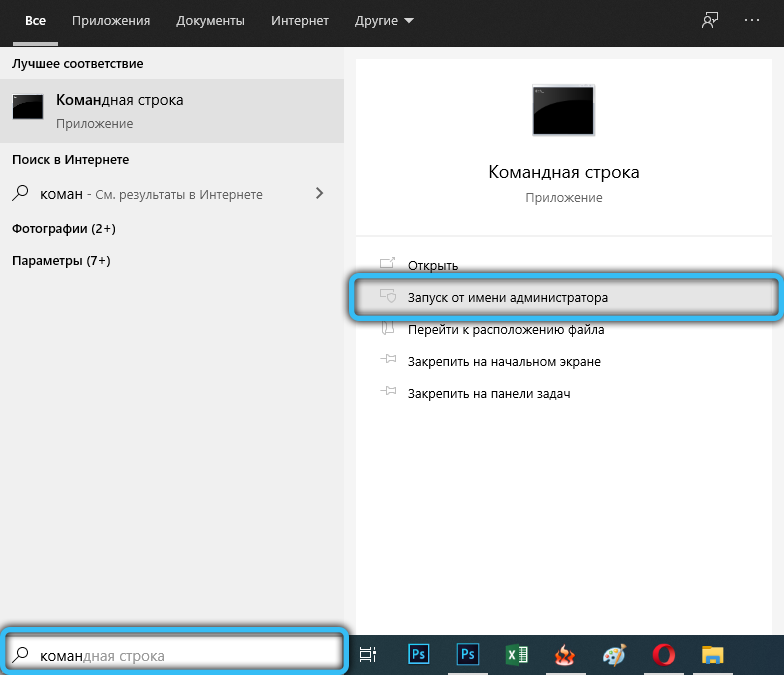
- Ingrese el comando nslookup, dónde está el servidor URL con el que queremos legítimos;
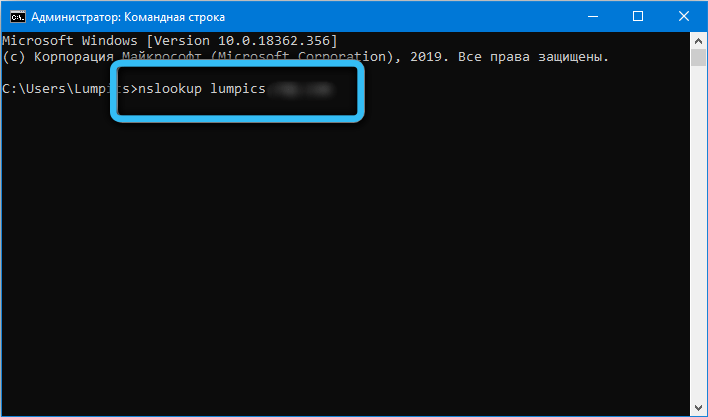
- Si se muestra una línea con una dirección IP como resultado, esto ya no está mal. Entonces, DNS cortó el nombre;
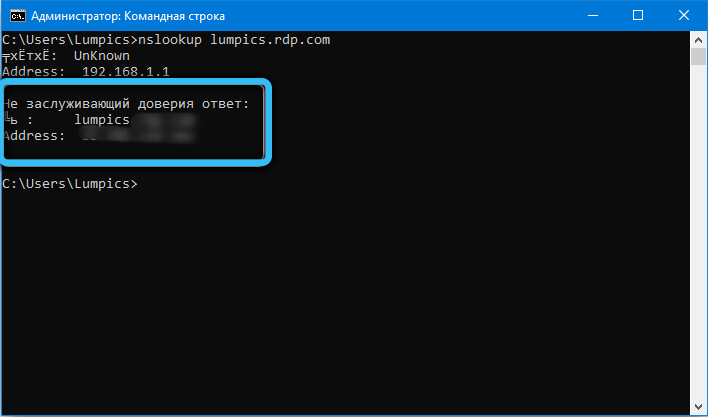
- Si la utilidad da un error, puede intentar limpiar el caché DNS introduciendo el comando ipconfig /flushdns;
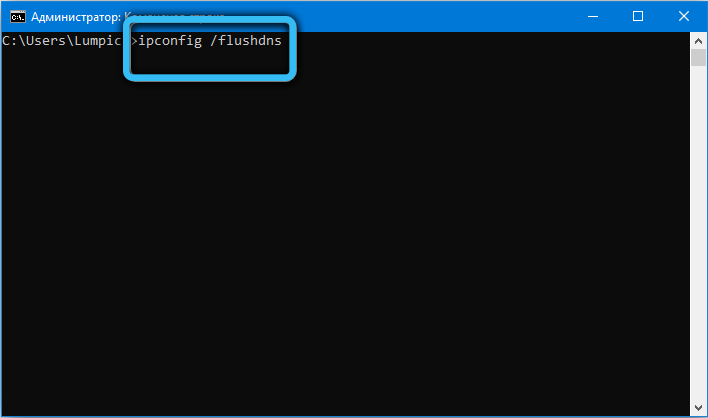
- Si en este caso no se reconoce la dirección ingresada, puede verificar si la fuente del problema es el archivo de hosts. Abierto por el nocape c: \ windows \ system32 \ controladores \ etc \ comando hosts;
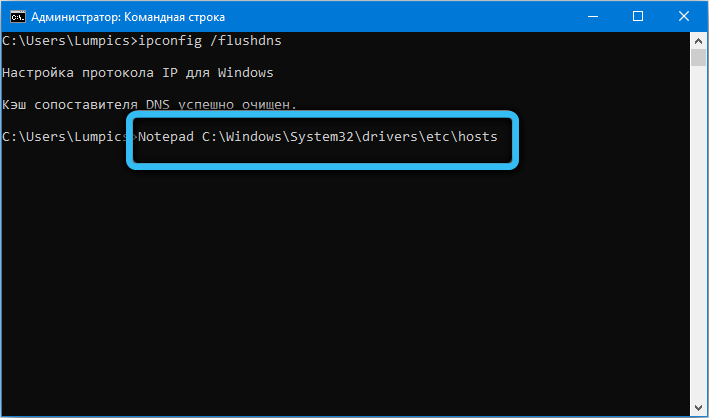
- Como resultado, se iniciará un cuaderno con el contenido del archivo especificado. Pase hacia abajo y agregue una línea de la vista, guarde el archivo e intente ponerse en contacto con el servidor nuevamente.
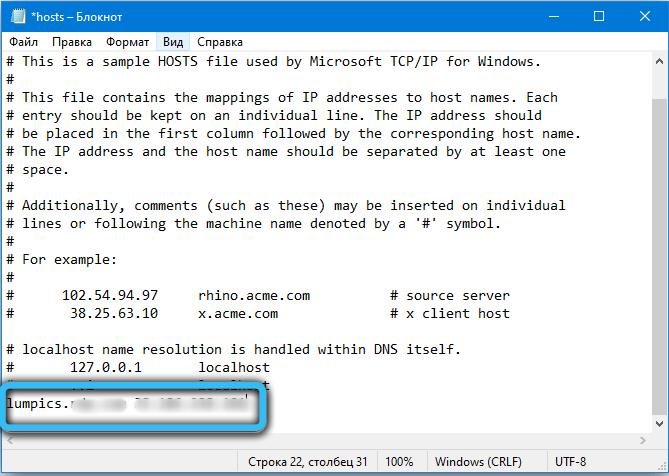
Tenga en cuenta que el último punto se puede realizar si conoce la dirección IP de la máquina remota.
Tuning the Firewall
Es probable que el trabajo del cliente RDP esté bloqueado por un firewall construido en. Esto sucede si se prohíbe alguna conexión externas, y esta situación se puede encontrar en un automóvil cliente y en el servidor. Corregido corriendo la configuración apropiada del firewall.
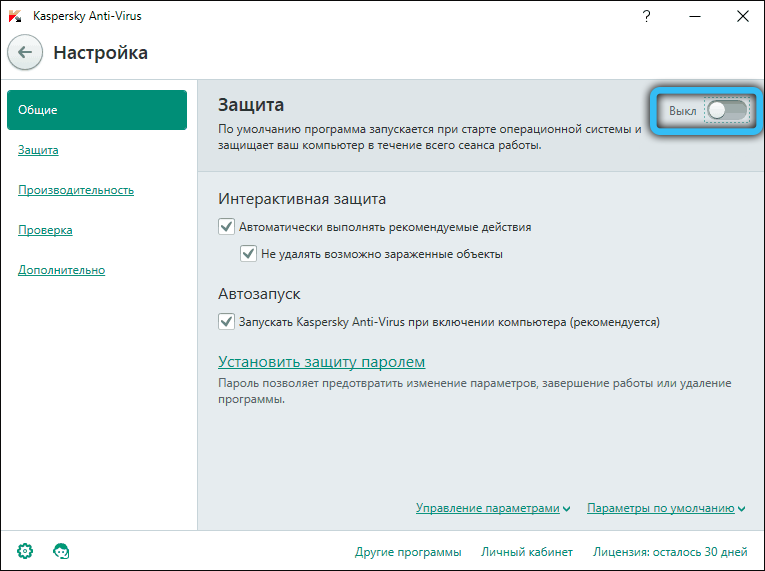
Otra cosa es un paquete antivirus, aquí la capacidad de liberar una conexión RDP puede estar ausente, por lo que la única forma de tratar de resolver el problema es desconectar el antivirus e intentar establecer una conexión.
Usando un cliente alternativo
Una forma alternativa de comunicarse con un servidor remoto es usarlo en lugar de un cliente construido a partir de desarrolladores de tercera parte. Como ejemplo, puede asesorar una herramienta bastante popular y confiable: administrador de escritorio remoto. Considere el algoritmo para establecer una conexión con una computadora remota utilizando este programa:
- Descargue la utilidad desde el sitio oficial, instalación, lanzamiento;
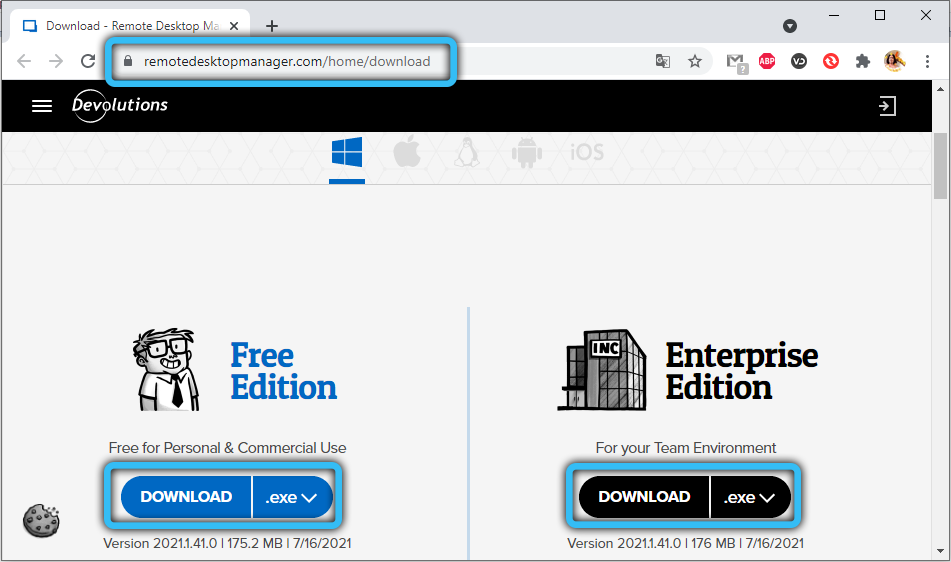
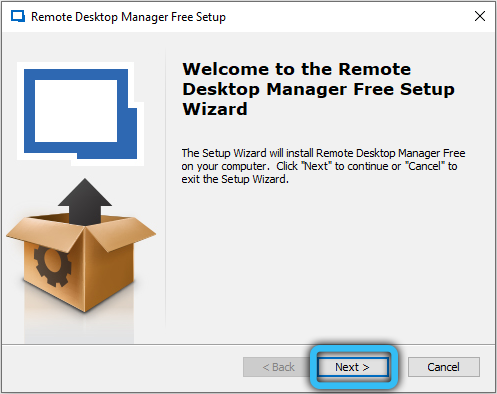
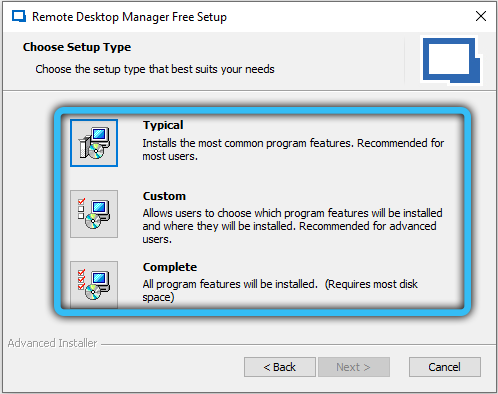
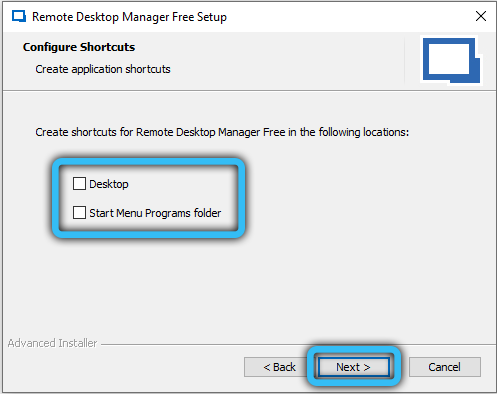
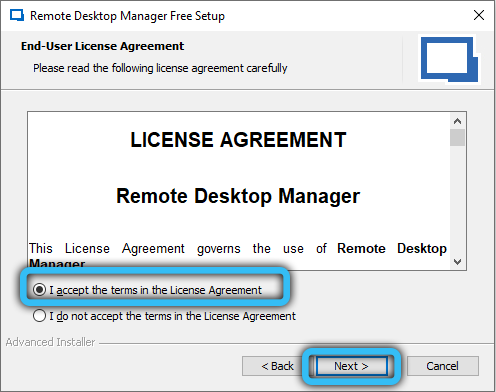
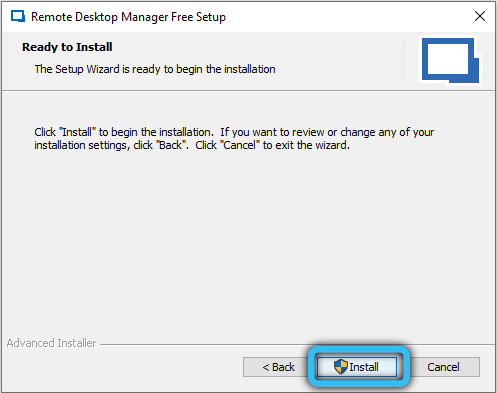

- Después de que la ventana aparezca con una propuesta para registrarse, coloque el selector en la posición "Registrarse más tarde", haga clic en Aceptar;
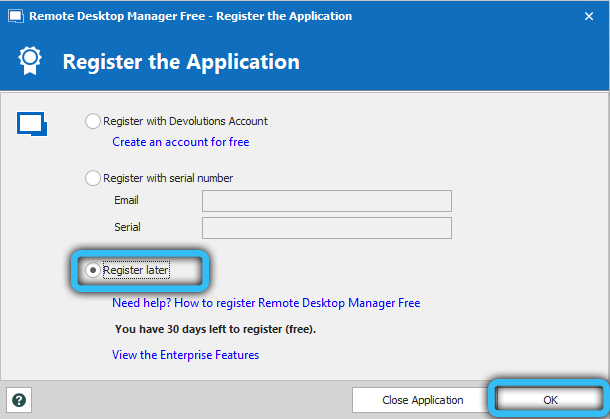
- En la ventana principal del programa, haga clic en el botón con la imagen de la ventaja, se encuentra en la parte superior de la ventana de la izquierda;
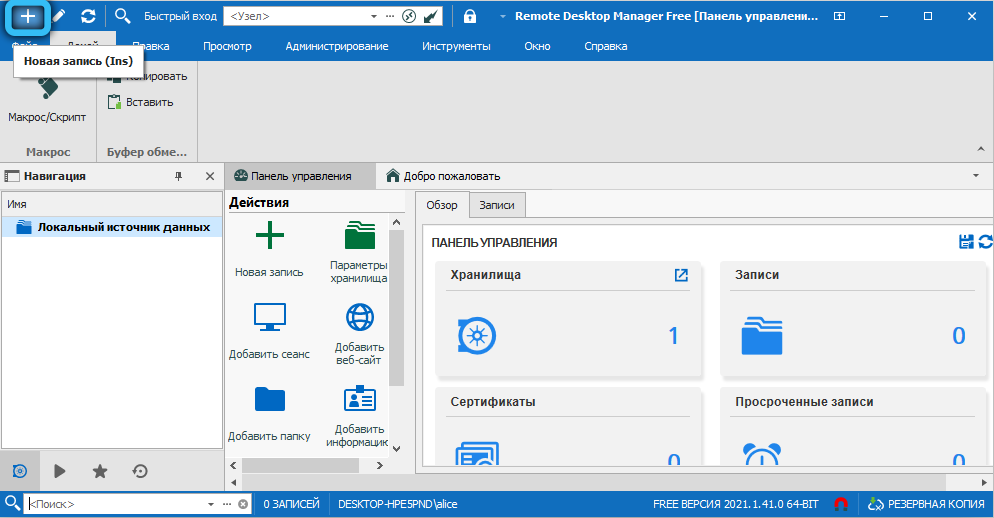
- En el bloque izquierdo, seleccione la pestaña "Sesión", a la derecha, la pestaña "MicrosofTRDP", confirme presionando OK;
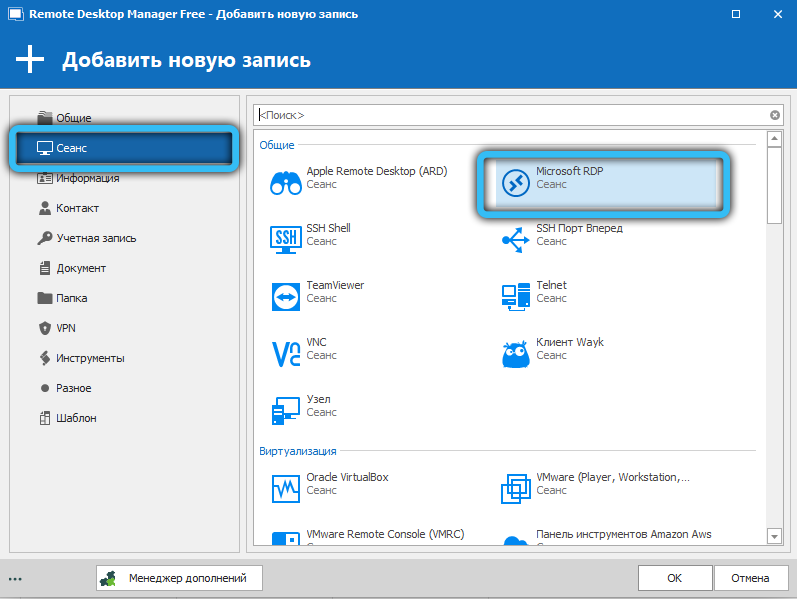
- Aparecerá la ventana del cliente RDP, haga clic en la pestaña "General";
- El nombre de campo anterior no es el nombre del host, es un significado arbitrario que actuará como su identificador. Llenarlo;
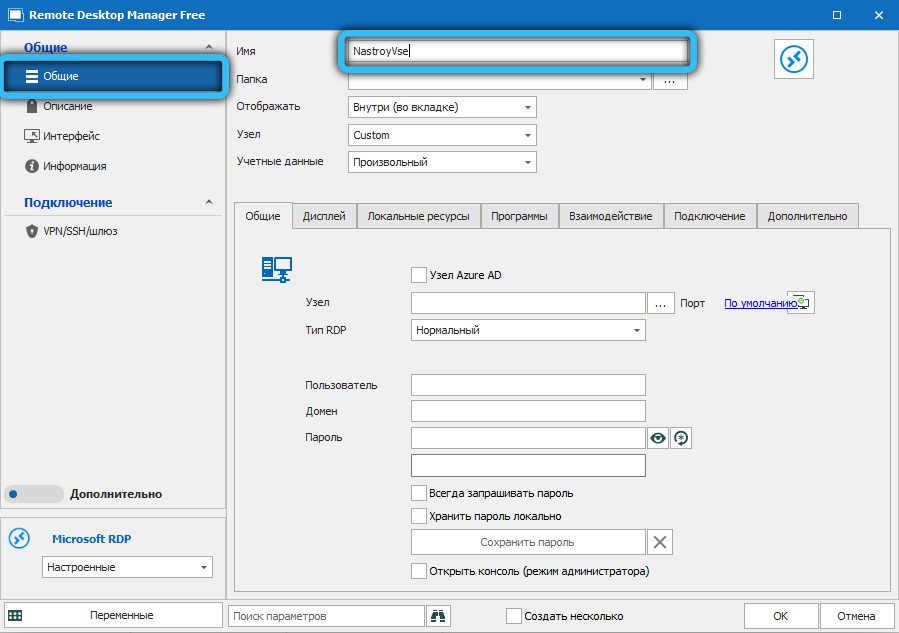
- DNS y el host (URL) del host que indicamos en el campo "nudo" (en lugar del nombre puede especificar la dirección IP, si es conocida, este método es incluso preferible);
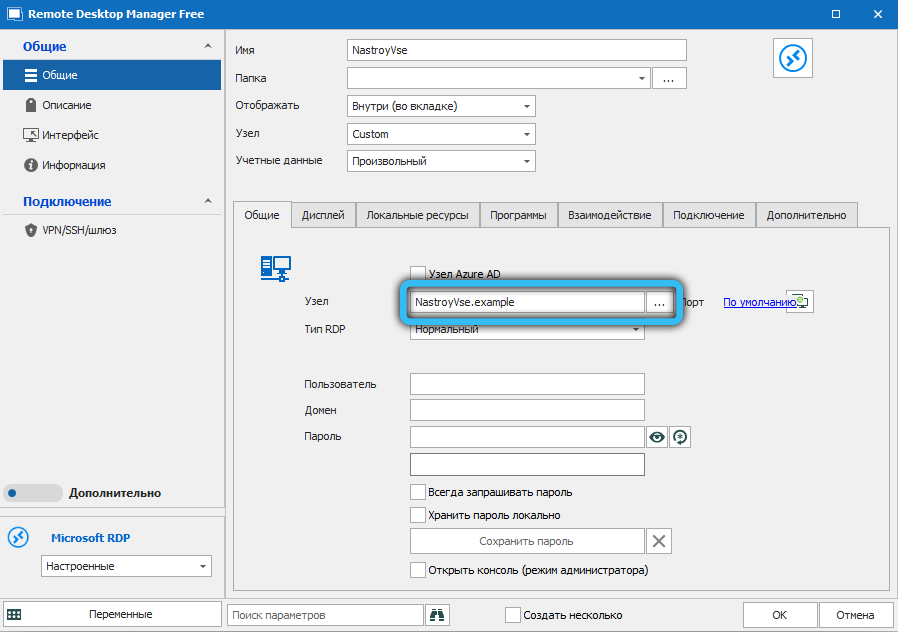
- Ahora ingresamos nuestros datos de identificación bajo los cuales se incluirá en el sistema (campos "usuario" y "contraseña");
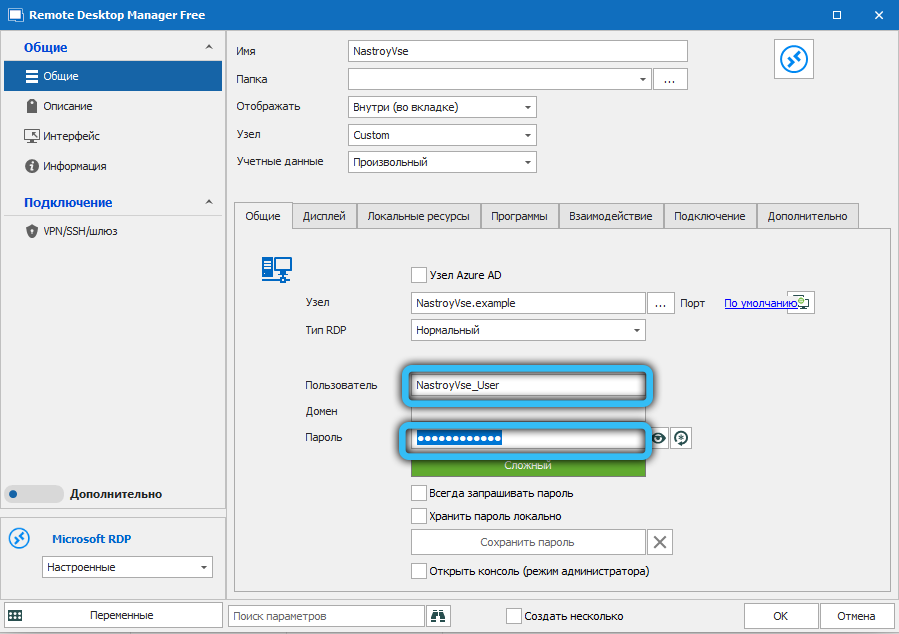
- Estos datos y configuraciones son suficientes para inicializar el procedimiento de conexión, así que haga clic en Aceptar;
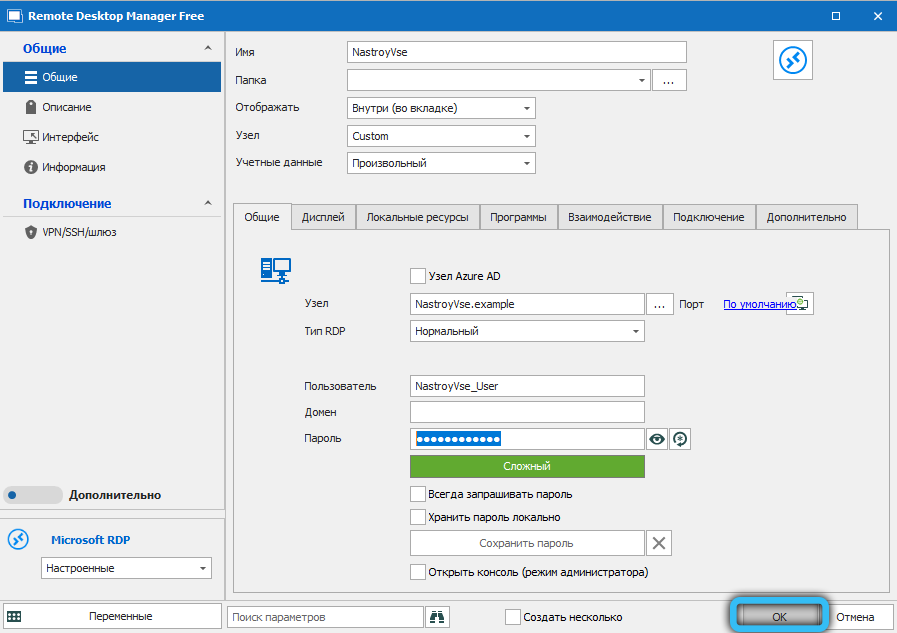
- Vamos a la pantalla principal, hacemos clic en la pestaña de navegación y vemos en el bloque izquierdo la sesión que creó, que se introdujo en el campo superior. Haga clic en este nombre;
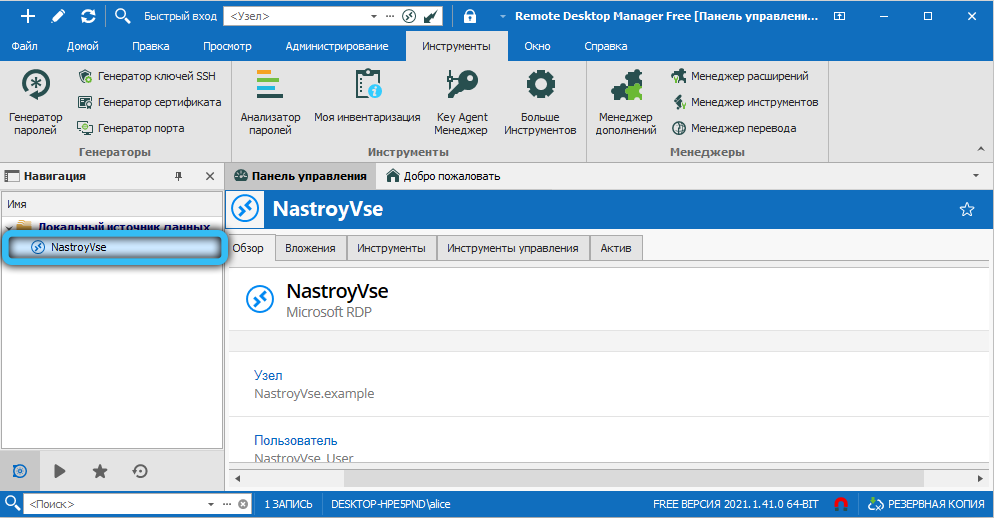
- Vamos a la pestaña "Panel de control" y hacemos clic en el botón "Abrir sesión".
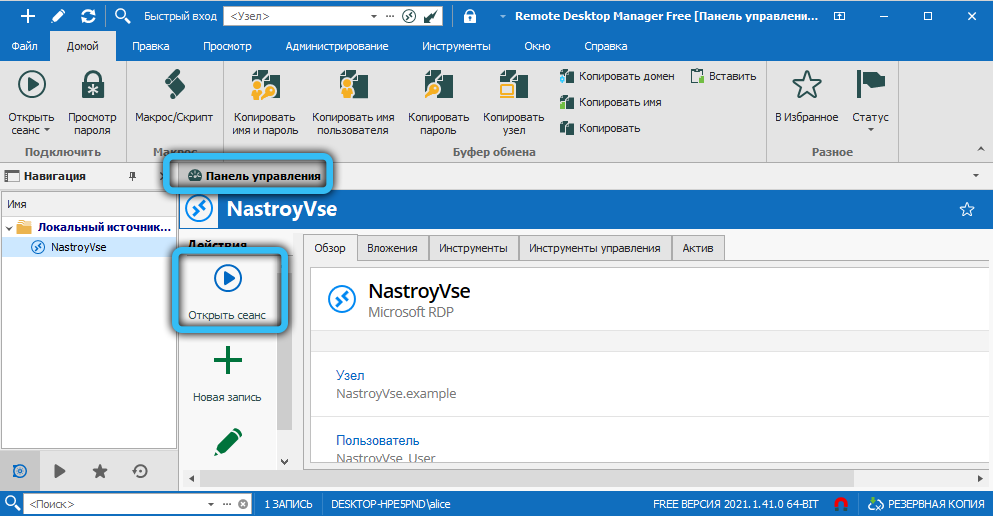
Tenga en cuenta que el punto principal en todo el procedimiento descrito es el proceso de inicializar la conexión remota, y si la sesión ha aparecido en la pestaña de navegación, esto significa que el cliente estableció la conexión.
Pero el uso de un tercer cliente parcial de ninguna manera es una panacea, el método funcionará solo si la causa del problema fue la configuración del cliente construido en RDP.
Conclusión
De hecho, las razones que pueden conducir a la imposibilidad de conectarse a un escritorio remoto son mucho más. En consecuencia, hay muchas formas de resolver el problema, y no es posible llevarlos a todos dentro del marco de este artículo. Además, a veces se activan ninguno de los métodos conocidos, incluso contactando a los administradores del sistema que supervisa el trabajo de un servidor remoto ayuda. Sin embargo, tales casos son raros y se consideran exóticos, de modo que con una alta probabilidad de que los métodos descritos anteriormente lo ayuden a configurar la conexión remota.
- « Un error no pudo detectar las causas y métodos de eliminación del dispositivo Direct3D
- Error de desajuste de la cantidad de control de las causas de rar, métodos de corrección »

